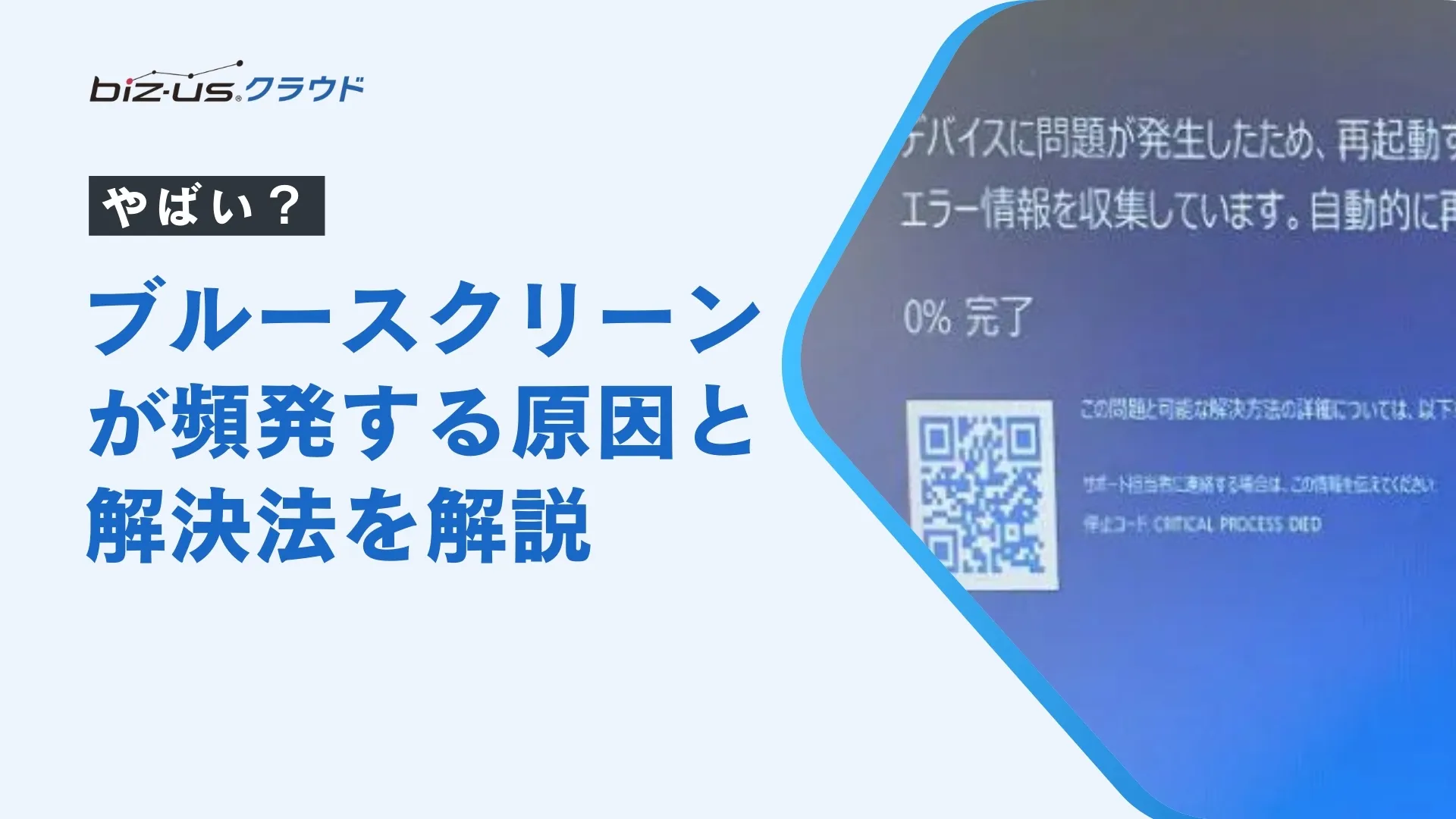パソコン
【解説】Windowsの更新プログラム後にPCが不具合発生?解決方法と予防策

この記事は約 2 分で読めます。
こんにちは、「biz-usクラウド」サポート部の三代です。
最近Windowsの更新プログラム後にPCの不具合でお問い合わせいただくことが増えております。
間違った対処は、故障の原因にもなりかねません。
本記事では「Windowsの更新プログラム後、立ち上がらない時に確認することやパソコンが動作不良になった際の初期対応について」簡単にまとめましたので、ぜひ参考にしてください。
PCが起動しない、画面が真っ暗のままなときの初期対応
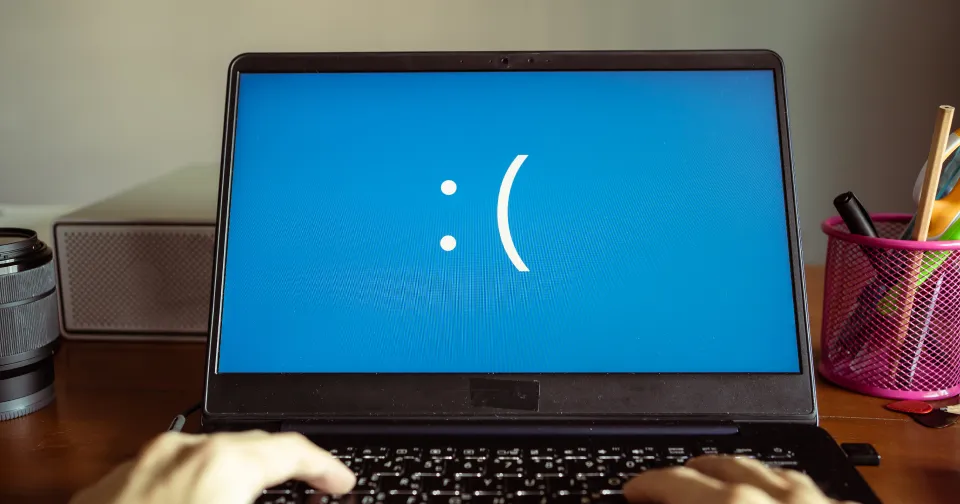
- 数分待ってみる。場合によっては復旧するケースもあります。
- 電源ケーブルの接続確認。PCやモニターの電源コードが抜けてないでしょうか?
- 周辺機器を外し、再起動。外付けHDDやCD-ROMなどを一旦すべて外してみる。
※Ctrl+ Alt+Delete 再起動のショートカットキー - 放電。接続コードを全て外し15分程度放置してみる。
- 強制終了。物理的に電源ボタンを押してシャットダウンし、再起動してみる。
※データが消えたり、データ破損のリスクを伴います。 - PCを修理に出し原因を探る。
上記の通り、簡単ではありますがPC不良時の初期対応について記載させて頂きました。
PCのデータが破損してしまい復旧させようとすると何十万~と莫大な費用が発生する可能性があるよ!
またPCだけに会社の大事なデータを保存させていると、PC不調が発生した際にデータを取り出せなくなったり、最悪データが無くなることもあります。
日々の業務で活用されているものはPC以外の別媒体にもバックアップとしてデータを取ることをお勧めします。
もし他にもWindows関連の不具合が発生した場合は以下の記事でもご紹介をしておりますので併せてご覧ください。
≫【最新版】Windows11はバグまみれ?現時点で確認できるバグ一覧まとめ
Windows11へアップグレード時にバグが発生した場合
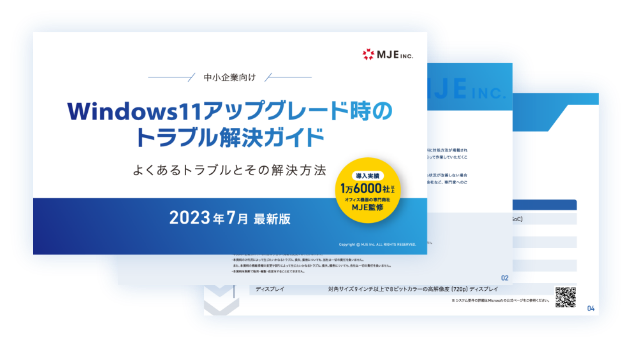
上記をお試ししても解決しない場合、中小企業向けに「Windows11アップグレード時のトラブル解決ガイド」にてWindows11のよくあるトラブルと解決方法を操作手順付きでご紹介しておりますので、是非ご覧ください。
まとめ
いかがでしたでしょうか?
今回の記事では「Windowsの更新プログラム後にPCが不具合発生した場合の解決方法と予防策」についてご紹介させていただきました。
間違った対処はせっかく大事なパソコンの故障原因にもなってしまうこともあります。
もしWindowsの更新プログラム後に発生して上記の通り試しても上手くいかない場合は、弊社「biz-usクラウド」のサポートスタッフがお電話やリモート操作で対応します!
導入事例もご紹介しておりますので、まずはお気軽にご相談ください。